如何下载DWG矢量格式的CAD等高线
- 格式:docx
- 大小:5.35 MB
- 文档页数:17

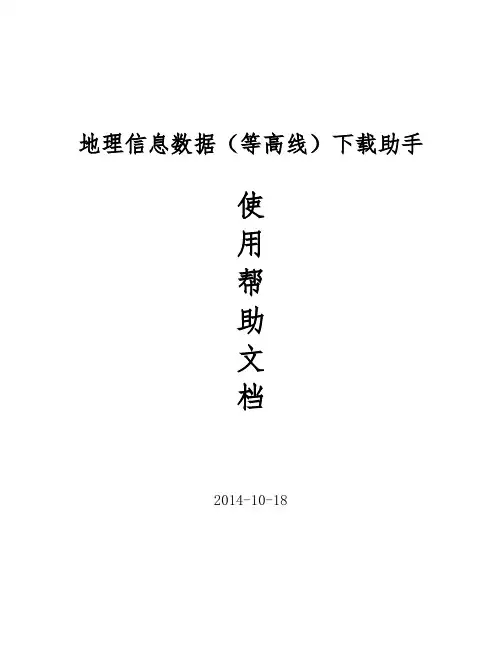
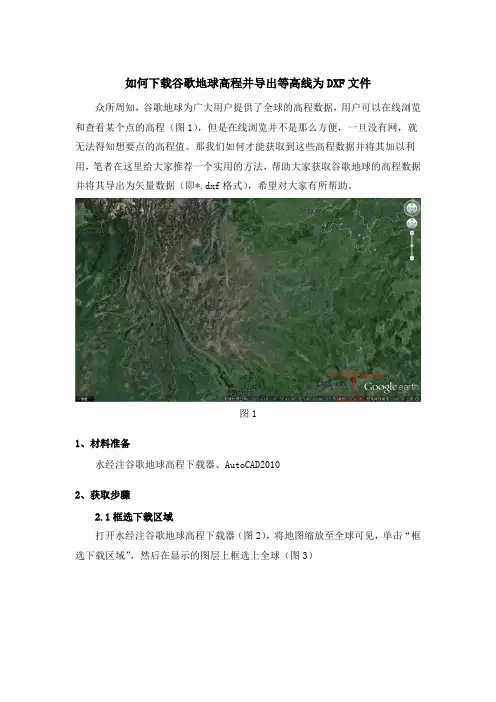
如何下载谷歌地球高程并导出等高线为DXF文件众所周知,谷歌地球为广大用户提供了全球的高程数据,用户可以在线浏览和查看某个点的高程(图1),但是在线浏览并不是那么方便,一旦没有网,就无法得知想要点的高程值。
那我们如何才能获取到这些高程数据并将其加以利用,笔者在这里给大家推荐一个实用的方法,帮助大家获取谷歌地球的高程数据并将其导出为矢量数据(即*.dxf格式),希望对大家有所帮助。
图11、材料准备水经注谷歌地球高程下载器、AutoCAD20102、获取步骤2.1框选下载区域打开水经注谷歌地球高程下载器(图2),将地图缩放至全球可见,单击“框选下载区域”,然后在显示的图层上框选上全球(图3)图2图32.2新建下载任务在框选处双击左键,弹出“新建任务”对话框(图4),在对话框内可以设置下载名称和选择下载的级数,这里我选择的是7级的数据进行下载。
单击“确认”开始下载。
图42.3预览下载影像点击“我的下载”,勾选上自己下载的影像,点击“查看下载结果”可以预览自己下载的影像(图5)图52.4导出DEM单击“导出DEM拼接图片”,弹出“导出图片数据”对话框(图6),单击“输出”开始导出DEM图片。
图62.5生成DXF格式的等高线点击“生成DEM等高线”,弹出“生成等高线”对话框,在“高程文件”一行选择刚刚导出的tif文件;在“保存路径”一行选择生成的dxf文件保存的位置和dxf文件的命名;保存类型一行选择“AutoCAD dxf(*.dxf)”;等高距这里我设置的是500米(图7),单击“确定”开始生成等高线。
图72.6加载生成的dxf文件找到自己生成的dxf文件,将其加载到AutoCAD2010中,可以看到如图8所示的效果图8三、结语现在,我们已经获取到了全球的高程数据并将其导出为CAD可编辑的dxf 格式的文件,对于经常使用CAD的朋友,就可以对获取到的高程数据进行编辑和处理了。
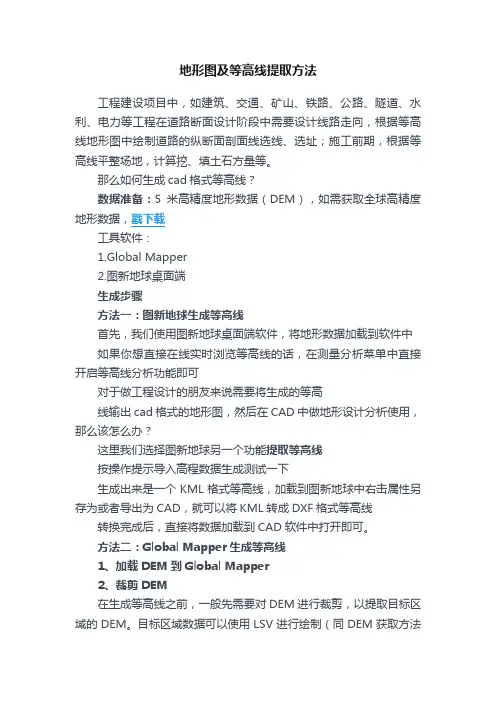
地形图及等高线提取方法工程建设项目中,如建筑、交通、矿山、铁路、公路、隧道、水利、电力等工程在道路断面设计阶段中需要设计线路走向,根据等高线地形图中绘制道路的纵断面剖面线选线、选址;施工前期,根据等高线平整场地,计算挖、填土石方量等。
那么如何生成cad格式等高线?数据准备:5米高精度地形数据(DEM),如需获取全球高精度地形数据,戳下载工具软件:1.Global Mapper2.图新地球桌面端生成步骤方法一:图新地球生成等高线首先,我们使用图新地球桌面端软件,将地形数据加载到软件中如果你想直接在线实时浏览等高线的话,在测量分析菜单中直接开启等高线分析功能即可对于做工程设计的朋友来说需要将生成的等高线输出cad格式的地形图,然后在CAD中做地形设计分析使用,那么该怎么办?这里我们选择图新地球另一个功能提取等高线按操作提示导入高程数据生成测试一下生成出来是一个KML格式等高线,加载到图新地球中右击属性另存为或者导出为CAD,就可以将KML转成DXF格式等高线转换完成后,直接将数据加载到CAD软件中打开即可。
方法二:Global Mapper生成等高线1、加载DEM到Global Mapper2、裁剪DEM在生成等高线之前,一般先需要对DEM进行裁剪,以提取目标区域的DEM。
目标区域数据可以使用LSV进行绘制(同DEM获取方法章节介绍),再保存为KML后拖拽到GM内,也可以直接在GM内绘制目标区域。
本例在GM中进行绘制。
使用GM的绘制面工具,在地图上进行绘制,绘制完毕后右键结束绘制。
目标区创建完毕后,用数字化工具选择该面要素:图层控制中心,双击DEM图层,裁剪》以当前选中多边形裁剪:即可获得裁剪后的DEM:3、生成等高线菜单》分析》生成等高线(从高程地形数据):配置等高线线距,本例以10m为线距:稍等片刻,等高线生成完成:放大查看:4、样式配置GM生成等高线后,默认的样式可能不够美观,如果想进行自由配色的话,可以在生成的等高线图层属性内进行设置。
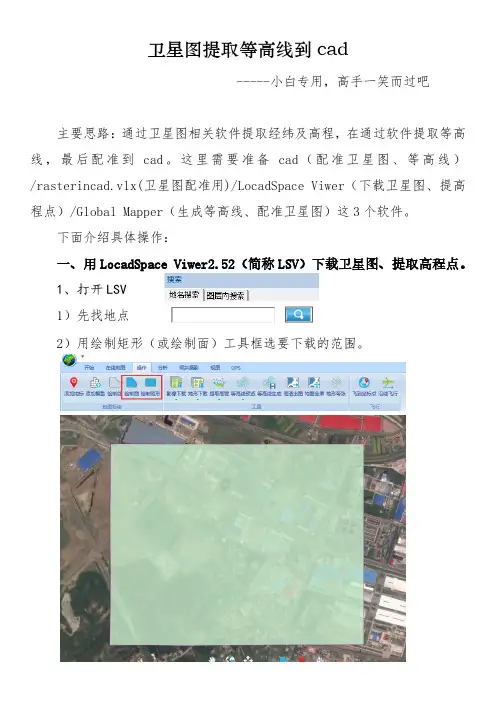
卫星图提取等高线到cad-----小白专用,高手一笑而过吧主要思路:通过卫星图相关软件提取经纬及高程,在通过软件提取等高线,最后配准到cad。
这里需要准备cad(配准卫星图、等高线)/rasterincad.vlx(卫星图配准用)/LocadSpace Viwer(下载卫星图、提高程点)/Global Mapper(生成等高线、配准卫星图)这3个软件。
下面介绍具体操作:一、用LocadSpace Viwer2.52(简称LSV)下载卫星图、提取高程点。
1、打开LSV1)先找地点2)用绘制矩形(或绘制面)工具框选要下载的范围。
配准用)。
4)提取后导出文件。
二、用Global Mapper 17(简称GM)处理卫星图(配准用)并生成等高线、输出DWG文件。
1、处理卫星图,进行配准。
1)打开示例影像。
2)在工具里配置投影,这里用高斯3度带,带号跟具所在地经度确定,(我这是东经125度,位于42度带),LSV下载的卫星图和高程都是基于WGS84的,这里选WGS84,然后确定。
3)Alt+c打开图层,右键输出图层,文件格式选jpg,确定。
图像尺寸选最大,确定。
存文件名为示例.jpg。
关掉图层(把√关掉)。
2、生成等高线并输出DWG文件。
1)点打开,找到示例高程点文件,打开后会弹出选择投影提示框,注意红框里的选项,确定。
(这里设置出错输出的等高线就会比例不对了)确定后会生成高程数据图。
2)分析,生成等高线(等高线出来了吧,哈哈)3)输出等高线、高程(文件名:示例等高线)图层里右键示例等高线,输出到新文件,输出格式DWG。
弹出提示框里选要存的DWG版本,其它不用动,确定。
三、CAD配准卫星图、等高线这里需要用到Rasterincad.vlx文件(很重要,这个文件利来自LSV交流群,作者“河南-测绘-大海”,大神啊!膜拜!)也是在这里看了大神们的一些教程,加上在网上搜的教程,才最终完成了卫星图提取等高线到CAD这个教程。
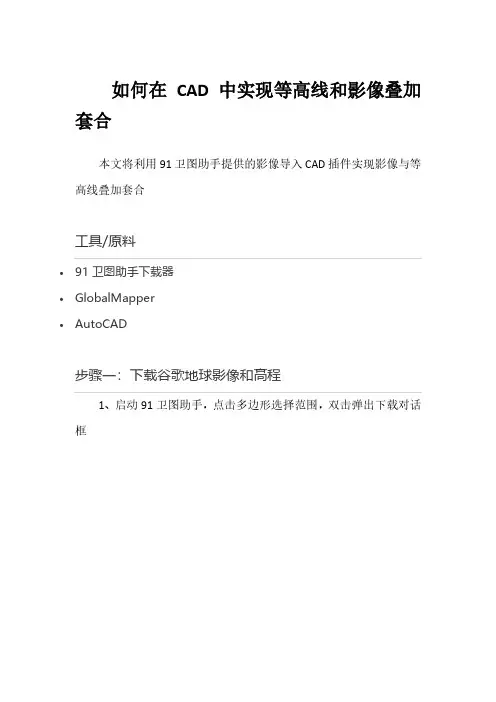
如何在CAD中实现等高线和影像叠加套合本文将利用91卫图助手提供的影像导入CAD插件实现影像与等高线叠加套合•91卫图助手下载器•GlobalMapper•AutoCAD1、启动91卫图助手,点击多边形选择范围,双击弹出下载对话框然后下载级别,级别越高精度越高,在这里我们选择16级3、点击确定,开始下载,下载结束后,软件会自动导出并打开下载文件所在目录文件夹。
文件夹中内分别有影像文件夹和高程文件夹,均为tif文件,此外tif文件上级目录中,还有一个任务范围文件,记录的是我们画的多边形范围,后续裁剪的时候会用到。
1、启动91卫图助手,点击工具面板下面的生成等高线2、在生成等高线对话框中,点击浏览,在高程下载文件夹中,选择步骤一中下载好的高程文件3、设置等高距,这里我们设置为10米4、设置裁剪区域,输入任务范围文件,让生成的等高线按我们勾画的多边形范围裁剪,这样可保证等高线与影像严格对齐。
5、设置GlobalMapper程序文件所在位置,点击浏览,在GlobalMapper安装目录中,选择globalMapper.exe程序文件,如果电脑上没有安装GlobalMapper,请先安装一下,参考文档如何安装GlobalMapper教程。
6、点击确定,生成等高线7、生成的等高线,我们可以输出Dxf格式,在AutoCAD中打开。
点击矢量面板下面的保存矢量,选择等高线图层,格式选择Dxf格式,然后设置保存路径,坐标投影选择80坐标系高斯投影(可根据自己实际需要选择,选择坐标系和投影以后,严格来讲还需要设置坐标转换参数,可参考如何求七参数以及七参数在软件中的应用文档,这里我们为演示方便,先不考虑),输出Dxf文件,高斯投影后的单位是米,就是1:1等比例输出。
1、生成的等高线,我们用AutoCAD打开,CAD版本2004-2015均可,打开以后,点击文件菜单-保存,保存为DWG格式,保存路径为步骤一中下载的卫星影像所在目录,这样便于将结果文件拷贝到其他电脑上,或者分发给其他人。

如何下载DWG矢量格式的CAD等高线一、什么是等高线?等高线指的是地形图上高程相等的相邻各点所连成的闭合曲线,把地面上海拔高度相同的点连成的闭合曲线,并垂直投影到一个水平面上,并按比例缩绘在图纸上,就得到等高线。
等高线也可以看作是不同海拔高度的水平面与实际地面的交线,所以等高线是闭合曲线,在等高线上标注的数字为该等高线的海拔。
二、等高线的起源以等高线法显示地貌,启迪于等深线。
1728年荷兰工程师克鲁基最先用等深线法来表示河流的深度和河床状况,后来又把它应用到表示海的深度。
1729年库尔格斯首次制作等深线海图,再后来才应用到陆地上表示地貌的高低起伏形态。
1791年法国都朋特里尔绘制了第一张等高线地形图,裘品-特里列姆用等高线表示了法兰西领域的地貌。
18世纪末叶至19世纪初,等高线逐渐开始用于测绘地形图中。
19世纪后半叶,等高线法冲破不易识别的阻碍,取得公认。
此后,等高线法才成为大比例尺地形测图显示地貌的基本方法。
然而在中国的甘肃天水,1986年发现了7幅战国末期放马滩木板地图,在几乎没有有效信息的第五幅图中,出现了闭合曲线绘制山峰的方法。
但这一符号并未正式应用在其他地图中,应该是绘图者后期才出现的绘制方法。
西汉长沙马王堆地图山脉使用内填充条纹的闭合曲线表示,圈出了山脉的大致范围,其表示手法与现代地图中的“等高线”类似。
九嶷山附近为一大片弧形条纹填充的闭合曲线,表述了当地海拔较高、多山的特征。
此种表示方法应该与放马滩地图第五幅图有一定的关系,但没有得到后世的传承。
由此可见,等高线的出现在中国应该更早。
三、高程等高线的用途由于高程等高线描述的是地形地貌信息,它在测绘、水文、气象、地貌、地质、土壤、工程建设、通讯、军事等国民经济、国防建设以及人文和自然科学领域有着许多用途,其中最重要的一些用途如下:(1)在工程建设上,可用于计算道路设计、军事工程中的挖填土石方量计算和通视分析等;(2)在防洪减灾方面,高程数据是进行汇水区分析、水系网络分析、降雨分析、蓄洪计算和淹没分析等水文分析的基础;(3)在无线通讯上,可用于蜂窝电话的基站选址分析。
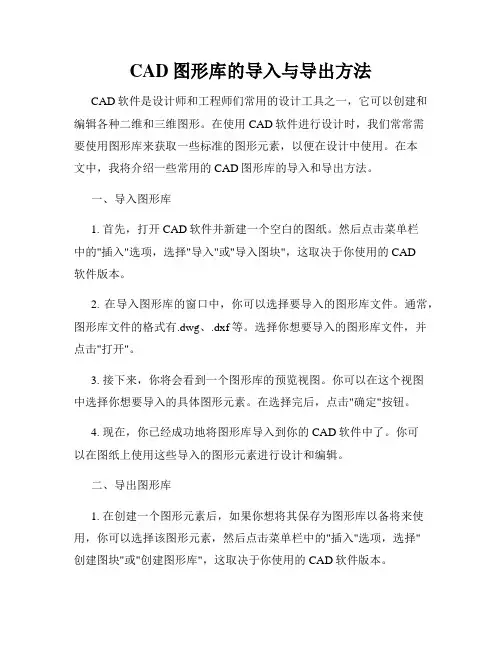
CAD图形库的导入与导出方法CAD软件是设计师和工程师们常用的设计工具之一,它可以创建和编辑各种二维和三维图形。
在使用CAD软件进行设计时,我们常常需要使用图形库来获取一些标准的图形元素,以便在设计中使用。
在本文中,我将介绍一些常用的CAD图形库的导入和导出方法。
一、导入图形库1. 首先,打开CAD软件并新建一个空白的图纸。
然后点击菜单栏中的"插入"选项,选择"导入"或"导入图块",这取决于你使用的CAD软件版本。
2. 在导入图形库的窗口中,你可以选择要导入的图形库文件。
通常,图形库文件的格式有.dwg、.dxf等。
选择你想要导入的图形库文件,并点击"打开"。
3. 接下来,你将会看到一个图形库的预览视图。
你可以在这个视图中选择你想要导入的具体图形元素。
在选择完后,点击"确定"按钮。
4. 现在,你已经成功地将图形库导入到你的CAD软件中了。
你可以在图纸上使用这些导入的图形元素进行设计和编辑。
二、导出图形库1. 在创建一个图形元素后,如果你想将其保存为图形库以备将来使用,你可以选择该图形元素,然后点击菜单栏中的"插入"选项,选择"创建图块"或"创建图形库",这取决于你使用的CAD软件版本。
2. 在创建图形库的窗口中,你可以选择要保存为图形库的图形元素。
点击"确定"后,会出现一个对话框提示你选择要保存图形库的位置和文件名。
选择好后,点击"保存"。
3. 现在,你已经成功地将图形元素保存为图形库文件了。
你可以在将来的设计中导入和使用这些图形元素。
三、使用CAD图形库的注意事项1. 在导入图形库前,最好将图纸的比例设置好,以免导入的图形元素不符合比例。
2. 导入的图形元素可能有不同的图层设置。
在使用这些图形元素前,你需要注意查看和调整图层设置,以确保图形元素显示正常。
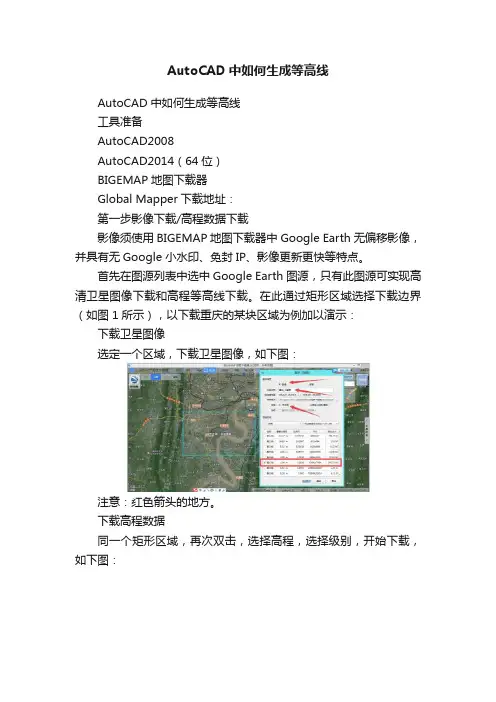
AutoCAD中如何生成等高线AutoCAD中如何生成等高线工具准备AutoCAD2008AutoCAD2014(64位)BIGEMAP地图下载器Global Mapper下载地址:第一步影像下载/高程数据下载影像须使用BIGEMAP地图下载器中Google Earth无偏移影像,并具有无Google 小水印、免封IP、影像更新更快等特点。
首先在图源列表中选中Google Earth图源,只有此图源可实现高清卫星图像下载和高程等高线下载。
在此通过矩形区域选择下载边界(如图 1所示),以下载重庆的某块区域为例加以演示:下载卫星图像选定一个区域,下载卫星图像,如下图:注意:红色箭头的地方。
下载高程数据同一个矩形区域,再次双击,选择高程,选择级别,开始下载,如下图:第二步:投影变换由于AutoCAD不支持经纬度坐标,需要用到大地坐标,所以需要将下载的卫星图像和高程数据转换成Xi'AN80坐标系或者Beijing54坐标系。
本实例已转Xi'an80坐标系为例说明。
2.1 将卫星图像转化成Xi'an80坐标系如何将下载的卫星图像转换成西安80坐标?2.2 将高程数据转换成Xi'an80坐标系如何转换等高线到西安80坐标系?第三步:将等高线和卫星图像在CAD中打开叠加3.1 先打开等高线在等高线转换成西安80之后,保存成为了DXF格式,双击DXF 格式的等高线,会自动启动CAD打开等高线,如下图:3.2 插入卫星图像在2.1中转换成西安80坐标系的过程中,转换完成后的目录里会有一个与你保存转换后卫星图像文件同名的TXT文件,如本例中的下图:打开这个TXT文件,如下图:回到刚才打开等高线的AutoCAD界面:选择工具栏里面的【插入】->【光栅图像参照】,如下图:打开如下界面,选择转换成西安80的卫星图像,如下图:点击【打开】,出现如下界面:上图中需要填写①和②的参数,把方框□中的勾去掉,下面的参数才可以填写,这个参数来自刚开打开的TXT文件,填写如下:①X(X):填写TXT文件中的【左下角X】后面的数字X(Y):填写TXT文件中的【左下角Y】后面的数字Z(Z):不用填,默认②缩放比例:填写TXT文件中的【实际宽度】后面的数字填写完成后的效果如下图:点击上图中的【确定】,如下图所示:选择工具栏的【工具】->【绘图次序】->【后置】,框选整个图像区域,如下图:滚动鼠标可放大缩小,如下图:套合成功,很完美的效果,可储存为你想要的结果。

如何将dwg文件转成kml文件
很多的朋友遇到这么一个问题,自己手里的CAD图纸是dwg格式的,想要导入Google earth内查看,但是Google earth只支持昆明路或者kmz格式的文件,那么应该怎么处理,把dwg格式的文件转换成kml或者kmz格式的文件呢,下面已转换成kml格式为例(转换成kmz的方法相同),给大家介绍如何将dwg格式的文件转换成kml格式的文件。
工具/原料
水经注万能地图下载器 AotoCAD 2010 Google earth
方法/步骤
1.用CAD打开准备好的dwg格式的等高线(图1)。
图1
2.将文件另存为dxf格式(图2),方便将数据导入到万能地图下载器内。
图2
3.打开万能地图下载器,点击“我的标注”,再点击“加载矢量”,弹出“加载矢量”对话框,选择上刚刚的dxf文件,坐标系选择“WGS-84 经纬度投影”,点击“加载”完成数据的加载(图3)。
图3
4.在软件左侧文件名为“等高线”的文件夹上单击右键,选择“导出矢量”(图4)将数据导出。
图4
5.在弹出的对话框中选择上文件导出的位置,格式选择为“kml”,目标坐标系选择为GCS_WGS_1984(图5),点击“保存”完成数据的保存。
图5
6.将生成的kml文件加载到Google earth内,效果如图6,这样我们就成功将dwg文件转换成了kml文件,需要进行转换的朋友可以自己按照步骤试一下哦~
图6。

BIGEMAP等高线(高程)使用教程BIGEMAP高程数据主要特点:第一步:需要的工具1. BIGEMPA地图下载器(全能版已授权)下载地址2. Global Mapper 14. 第二步骤:通过BIGEMAP下载高程数据1. 启动BIGEMAP地图下载器软件,查看左上角是否显示【已授权:所有地图】,如果没有该显示,请联系我们的客服人员。
如下图所示:2. 选择左上角属性选项,选择【高程】,如下图:3. 选在你要的区域,双击下载,如下图所示:4. 选择下载的级别,建议尽量下载16级的,16级为最好级别。
如果16级不能勾选,请选择下载小一点的范围,高程为矢量数据,超过20M大小,一般电脑都很难处理生成的等高线。
下载之后的数据为tiff格式,实际为dem高程数据。
6. 启动安装好的Global Mapper软件,启动中文版在安装好的目录下有个chs 或则chinese的启动图标,如下图所示:7. 将下载好的高程数据(下载目录下的后缀为tiff格式)拖入到global mapper 中,如下图所示:8. 生成等高线,在global mapper中选择【分析】->【生成等高线】,弹出如下对话框:从上往下,等高距可以任意设置,一般情况我们设置为10,即10米等高线,设置登高线越小,对电脑的配置要求越高,生成的时间也越长。
点确定后,要等一会,电脑越差的时间越长。
完了后你看到的是一团颜色,把他放大,如下图所示:也可以生成3D地形效果:选择【工具】->【设置】如下图所示:还可以去掉背景,只留下等高线:选择【工具】->【控制中心】,弹出如下对话框:上图中,把你不需要显示的图层勾去掉即可。
9. 等高线如何做投影转换(生成xi'an80,Beijing54)高程数据下载的默认坐标系是WGS84坐标系,由于在我国的GIS应用中经常会用到xi'an80,Beijing54坐标系,因此,特别讲出如何对投影进行相应的转换。
如何设置等高线坐标系并输出投影设置及数据导出矢量等高线生成完成后(详细生成过程参加上一章节:矢量等高线生成),我们就能够设置投影和导出等高线数据。
投影设置我们生成等高线默认的坐标是WGS84地理坐标系,我们可以通过标题栏->工具->设置->投影来设置我们想要目标投影系。
如下图所示。
如下图所示为将投影设置成平面wgs84坐标系如下图所示将投影设置成3度带,XIAN80坐标系设置经纬度网格可以指定经纬度网格,可以通过标题栏->工具->设置->一般设置来设置我们想要目标投影系。
如下图所示。
设置显示比例可以通过标题栏->视图->按比例缩放来设置显示比例。
如下图所示。
等高线格式导出生成等高线和设置好投影后,我们可以把矢量的等高线输出成shp、dwg、dxf 【Auto Cad】格式。
如下图所示。
通过控制中心只保留等高线图层显示,隐藏其他图层。
通过菜单栏->文件->输出->输出矢量格式可以选择输出格式和指定输出范围,如下图所示。
可以选择生成shp、dwg、dxf【Auto Cad】等格式。
如下图所示为选择需要输出的等高线范围。
矢量等高线和影像插入CAD实例内容:将前面章节的地理wgs84影像和等高线转换成平面wgs84坐标系,并将矢量等高线插入到auto cad 2008。
生成矢量等高线,并且设置投影成wgs84平面投影参加前面教程,生成矢量等高线,并且将等高线设置从wgs84平面投影,在Global Mapper 14.0中,选择工具栏->工具->设置->投影。
设置投影为UTM,基准面设置成WGS84,地区系统是自动识别。
注意:地区是系统自动识别的,我们一定要记录好这个地区号,后面转换影像投影的时候要用到这个数据,此处的地区号为48.设置完成后导出DWG矢量格式的等高线数据。
wgs84地理投影影像转换成wgs84平面投影使用BIGEMAP全能版,使用投影转换工具将wgs84地理投影影像转换成wgs84平面投影,如下图所示:详细可参见投影转换章节投影转换时,选择源文件、指定输出文件和目标投影。
何下载矢量建筑楼块轮廓为CAD文件1.概述水经注软件除了有强大的谷歌高清卫星影像下载、历史地图下载、高程等高线数据下载、栅格电子地图下载、栅格地形图下载、影像坐标系投影转换、矢量坐标系投影转、矢量标注和坐标纠偏等一系列专业功能之外,还可以将矢量建筑楼块轮廓下载为CAD文件。
下载的矢量建筑数据可以通过配合等高线、POI兴趣点和路网数据生成地形图,并且支持导出多种文件格式,包括KML、SHP、DXF、GPX、CSV、TXT和DAT等。
还可以将矢量建筑数据进行各种坐标系的投影转换,包括WGS84经纬度坐标系、北京54投影坐标系、西安80投影坐标系、国家2000投影坐标系、墨卡托投影坐标系、火星坐标GCJ-02经纬度坐标系、火星坐标GCJ-02墨卡托坐标系、百度BD09经纬度坐标系和百度BD09墨卡托投影坐标系等。
2.在线查看矢量建筑数据需要在线查看矢量建筑楼块轮廊数据时,需要选择地图数据源为“全国建筑(含高度)”,这里的全国建筑数据源为高德建筑。
选择地图放大目标区域到第18级,如果有矢量建筑楼块轮廊数据,会显示为红色边框,效果如下图所示。
在线建筑轮廓显示3.下载矢量建筑楼块轮廊数据为DXF文件这里以青海省西宁市城西区为例,说明如何将矢量建筑楼块轮廓数据下载为DXF文件。
在软件右上角的“区划”中,选择“青海省\西宁市\城西区”会显示该行政区划的边界,点击视图中显示的“下载”按钮,可以显示“新建任务”对话框。
选择行政区划在“新建任务”对话框中,可以设置任务名称、坐标投影和选择文件存储格式,这里以导出为西安80高斯投影的DXF文件为例,设置如下图所示。
新建任务在“矢量列表”中,会默认选中全国建筑数据源(即“高德建筑”),也可以根据实际需求选择百度建筑。
在“新建任务”对话框中完成相关参数设置之后,点击“确定”按钮开始下载,如下图所示。
下载进度下载完成之后,会自动打开数据所在目录,如下图所示。
下载成果4.打开查看CAD矢量建筑楼块轮廓数据双击DXF文件可以打开CAD,如果当前没有显示数据,请双击鼠标中键或用“E+空格+Z+空格”命令可以显示所有数据,如下图所示。
*如果您从我们网站上的产品详细信息页面开始,请参阅下一页 4. 中的 "※" 。
3.单击您要下载的型号(链接文本)。
(例)【CVS-01B】
※如果您已经在我们的产品详细信息页面网站中指定了型号,将显示此屏幕。
(选择了[3D]选项(默认):3D图像,选择了[Dimension]选项:显示2D图像)
6. 单击预览上方显示的 [Generate CAD]。
(如下图所示有两个按钮,但无论点击哪个按钮,显示画面同样)
8. 在随后出现的 CAD 格式选择屏幕中,单击所需的 CAD 格式。
(다음과 같이 두 개의 버튼이 있지만 어느 쪽을 클릭하든 다음에 표시되는 화면은 동일합니다. )
使用搜索框,也可以过滤搜索。
当所有需要的格式都显示在此屏幕上时,单击底部的 [Start generation]。
单击此屏幕上的 [Generate CAD] 或 [Download] 开始下载。
如果要确认所选格式或从此屏幕上更改格式,请单击 按钮。
(移动到上面的9.屏幕)CAD数据,以
使用前,请先解压展开文件后确认使用。
CAD中的等高线与地形建模技巧在CAD(Computer Aided Design,计算机辅助设计)软件中,等高线是一种常用的地形表示方法。
通过绘制等高线,可以清晰地展示地势的起伏和轮廓。
同时,利用等高线可以进行地形建模,为后续的工程规划和设计提供重要的参考依据。
本文将介绍CAD中的等高线绘制方法以及地形建模技巧。
1. 等高线绘制方法在CAD软件中,绘制等高线的基本方法是利用多段线(Polyline)工具。
以下是具体的步骤:步骤一:首先,选择多段线工具(一般位于绘图工具栏中)。
步骤二:在绘图视图上选择一个起点,然后依次选择地面上各个点的高程,最后选择终点。
步骤三:完成一个等高线的绘制后,可以选择多段线工具的复制、移动等功能进行其他等高线的绘制。
需要注意的是,在进行等高线绘制时,应根据实际需要选择合适的高程间隔和线型。
高程间隔的选择应根据地势起伏程度进行调整,一般情况下,起伏较大的地区应选择较小的间隔,以便更好地反映地形的变化。
而线型的选择可以根据个人喜好和实际需求灵活调整。
2. 地形建模技巧绘制好等高线后,可以利用CAD软件进行地形建模。
以下是一些常用的地形建模技巧:技巧一:利用等高线生成三维地形模型。
CAD软件一般具有三维建模功能,可以根据已绘制的等高线生成地面的三维模型。
在CAD软件中,选择等高线并应用拉伸、平滑等命令,即可将等高线转换为具有真实高度的三维模型。
技巧二:人工调整地形模型。
根据实际需求,可以手动调整生成的地形模型,如添加山脉、湖泊、河流等地形要素。
在CAD软件中,可以使用直线、圆弧等工具进行绘制,并对绘制的图形进行三维变换,以便创造出更真实的地形效果。
技巧三:进行面域剖分。
在进行地形建模时,常常需要对地形进行分块,以方便进行详细设计和分析。
在CAD软件中,可以使用面域剖分工具对地形模型进行划分,形成不同区域的面域,并进行进一步的编辑和处理。
技巧四:输出地形图和报告。
完成地形建模后,可以利用CAD软件进行地形图的绘制和输出。
如何利用GlobalMapper基于谷歌高程生成等高线很多朋友现在都在使用万能地图下载器下载高程数据并生成等高线,除了万能地图下载器可以直接生成等高线之外,我们还可以用另外一款“神器”——Global Mapper来生成等高线,今天就介绍一下如何用Global Mapper来生成等高线并且进行坐标的转换等相关的操作。
工具/原料水经注万能地图下载器 Global Mapper方法/步骤1.打开水经注万能地图下载器,点击“高程”,将地图切换到高程地图(图1)。
图12.把自己需要下载的地方框选上并下载(图2),下载完成后导出成tif格式的高程数据。
.图23.将生成的tif格式高程数据加载到Global Mapper,效果如图3。
图34.点击“分析”→“生成等高线”将等高线生成,这里生成的是等高距为5m(图。
)5、图4.图45图5.可以通过点击“工具”→“控制中心”,选择将原有的tif高程数据隐藏(图6),隐藏后的效果如图7。
图6图76.点击“工具”→“设置”→“投影”可以对生成的数据的坐标系进行转换,这里我们将生成的等高线转换成80坐标系,投影选择“Gauss Krueger(3 degree zones)”,地区则是根据生成的等高线所在的经度选择,这里选择Zone 11 (28.5E – 31.5E),基准选择“XIAN 1980(CHINA)”,点击“确定”即可完成。
9,转换后的效果如图)8坐标系的转换(图图8图97.为了方便看图,我们还可以将网格显示出来,点击“工具”→“设置”→“一般设置”,网格显示选择“目前投影网络”,网格间距选择“自定义”并输入1000(图10),点击“确定”即可完成网格的显示(图11)。
图10图118.点击“文件”→“输出”→“输出矢量格式”即可将处理好的等高线导出,可以导出成dwg、shp、tab等主流地理信息系统软件使用的格式(图12),这里选择成dwg格式导出,在CAD中打开导出后的等高线如图13。
cad标准件库下载CAD标准件库下载。
在CAD设计过程中,标准件的使用是非常普遍的。
标准件库的存在可以极大地提高设计效率,减少重复劳动,同时也能保证设计的准确性和一致性。
因此,许多CAD软件都提供了标准件库的下载和使用功能,本文将介绍如何在CAD软件中下载标准件库,并对其进行简单的应用。
首先,我们需要确定自己所使用的CAD软件版本,不同版本的CAD软件可能对标准件库的支持程度有所不同。
一般来说,大部分主流的CAD软件都会提供标准件库的下载和使用功能,比如AutoCAD、SolidWorks、Creo等。
其次,我们可以通过官方网站或者第三方网站来下载标准件库。
在官方网站上,通常会有专门的标准件库下载页面,用户可以根据自己的需求选择并下载相应的标准件库。
而在第三方网站上,也会有一些优秀的标准件库资源,用户可以根据自己的需求选择并下载相应的标准件库。
下载完成后,我们需要将标准件库导入到CAD软件中。
具体的导入方法会因软件而异,一般来说,可以通过“工具”或“选项”等菜单找到“标准件库”或“库管理”等选项,然后选择“导入”或“添加”等按钮,将下载好的标准件库文件导入到CAD软件中。
导入完成后,我们就可以在CAD软件中使用标准件库了。
在进行设计时,我们可以直接从标准件库中选择需要的标准件,并将其拖放到设计图纸中。
这样不仅可以节省大量的设计时间,还可以保证设计的准确性和一致性。
除了直接使用标准件库中的标准件外,我们还可以根据自己的需求对标准件进行修改和定制。
比如,我们可以根据实际情况对标准螺丝进行长度、直径等参数的修改,以满足特定的设计需求。
这样一来,标准件库就不仅仅是一个简单的零部件库,更成为了我们设计工作的得力助手。
总的来说,标准件库的下载和使用可以极大地提高CAD设计的效率和准确性。
通过合理地使用标准件库,我们可以节省大量的设计时间,减少重复劳动,同时也能保证设计的准确性和一致性。
因此,在进行CAD设计时,我们应该充分利用标准件库的功能,提高自己的设计效率和质量。
如何下载DWG矢量格式的CAD等高线
一、什么是等高线?
等高线指的是地形图上高程相等的相邻各点所连成的闭合曲线,把地面上海拔高度相同的点连成的闭合曲线,并垂直投影到一个水平面上,并按比例缩绘在图纸上,就得到等高线。
等高线也可以看作是不同海拔高度的水平面与实际地面的交线,所以等高线是闭合曲线,在等高线上标注的数字为该等高线的海拔。
二、等高线的起源
以等高线法显示地貌,启迪于等深线。
1728年荷兰工程师克鲁基最先用等深线法来表示河流的深度和河床状况,后来又把它应用到表示海的深度。
1729年库尔格斯首次制作等深线海图,再后来才应用到陆地上表示地貌的高低起伏形
态。
1791年法国都朋特里尔绘制了第一张等高线地形图,裘品-特里列姆用等高线表示了法兰西领域的地貌。
18世纪末叶至19世纪初,等高线逐渐开始用于测绘地形图中。
19世纪后半叶,等高线法冲破不易识别的阻碍,取得公认。
此后,等高线法才成为大比例尺地形测图显示地貌的基本方法。
然而在中国的甘肃天水,1986年发现了7幅战国末期放马滩木板地图,在几乎没有有效信息的第五幅图中,出现了闭合曲线绘制山峰的方法。
但这一符号并未正式应用在其他地图中,应该是绘图者后期才出现的绘制方法。
西汉长沙马王堆地图山脉使用内填充条纹的闭合曲线表示,圈出了山脉的大致范围,其表示手法与现代地图中的“等高线”类似。
九嶷山附近为一大片弧形条纹填充的闭合曲线,表述了当地海拔较高、多山的特征。
此种表示方法应该与放马滩地图第五幅图有一定的关系,但没有得到后世的传承。
由此可见,等高线的出现在中国应该更早。
三、高程等高线的用途
由于高程等高线描述的是地形地貌信息,它在测绘、水文、气象、地貌、地质、土壤、工程建设、通讯、军事等国民经济、国防建设以及人文和自然科学领域有着许多用途,其中最重要的一些用途如下:
(1)在工程建设上,可用于计算道路设计、军事工程中的挖填土石方量计算和通视分析等;
(2)在防洪减灾方面,高程数据是进行汇水区分析、水系网络分析、降雨分析、蓄洪计算和淹没分析等水文分析的基础;
(3)在无线通讯上,可用于蜂窝电话的基站选址分析。
(4)为军事目的(武器导向系统、驾驶训练)提供地表景观设计与规划(土地景观构筑)的虚拟三维地形地貌场景显示;
(5)军事和土地景观规划等目的越野通视情况分析;
(6)规划道路线路和坝址选择;
(7)不同地面的比较和统计分析;
(8)计算坡度、坡向图,用于地貌晕渲的坡度剖面图。
帮助地貌分析,估计侵蚀和径流;
(9)显示专题信息或将地形起伏数据与专题数据如土壤、土地利用、植被等进行组合分析;
(10)提供土地景观和景观处理模型的影像模拟所需的数据等。
四、高程等高线的采集方式
高程等高线数据源及采集主要有以下几种方式:
(1)直接从地面测量,所涉及的仪器有水平导轨、测针、测针架和相对高程测量板等构件,也可以用GPS、全站仪、野外测量等高端仪器;
(2)根据航空或航天影像,通过摄影测量途径获取,如立体坐标仪观测及空三加密法、解析测图、数字摄影测量;
(3)从现有地形图上采集,如格网读点法、数字化仪手扶跟踪及扫描仪半自动采集然后通过内插生成DEM等方法。
五、如何下载矢量格式的CAD等高线
首先,请确保水经注万能地图下载器软件版本为X3.0build2641以上,然后我们只需要以下几步即可下载到谷歌矢量高程等高线。
第一步:切换到高程数据地图
点击视图中的“高程”可以切换到高程数据视图,你可以在视图中看到即时渲染的半透明高程数据图,如下图所示。
第二步:下载谷歌地球高程数据
下载谷歌地球高程数据时,可以通过屏幕范围下载、框选矩形范围下载、绘制多边形范围下载、道路沿线下载和导入下载范围下载等多种下载方式。
导入下载范围的文件可以支持Google Earth (*.kml;*.kmz)、
Shapefile(*.shp)、AutoCAD (*.dxf;*.dwg)、Mapinfo (*.tab)、GPS 文件(*.gpx)、GMT 文件(*.gmt)、Excel (*.csv;*.cls)和文本文件(*.txt)等多种矢量格式。
这里我们以框选下载范围为例,选择“框选下载”之后,在视图中框选需要下载的目标范围,然后在范围中双击即可新建下载任务。
在下载区域中双击,将显示新建任务对话框,在该对话框中可以参考文件大小和打印尺寸等参数选择适合的级别,一般情况下选择7到15级,如下图所示。
在“新建任务”对话框中,点击“导出设置”可以设置导出文件格式、坐标投影、高程校正(基准面校正)、边界范围裁剪和背景透明设置等参数。
由于高程值的坐标默认是WGS84经纬度球面坐标,而等高线通常用于北京54或西安80等平面坐标。
这里我们以西安80坐标为例,因此这里将坐标投影设置为“西安80高斯投影”,如下图所示。
相关参数设置完毕后,分别点击“确定”按钮可以新建下载任务,在下载过程中可实时预览查看下载结果,如下图所示。
下载完成之后,会根据所设置的参数自动导出下载结果,并打开下载结果目录。
第三步:生成等高线
虽然万能地图下载器也可以基于下载的高程数据结果生成等高线,但用GlobalMapper生成的等高线效果会更好一些。
在GlobalMapper中打开TIF高程文件,效果如下图所示。
点击“分析\生成等高线...”菜单,会显示“等高线产生选项”对话框。
在“等高线产生选项”对话框中,可以根据实际需求设置等高距,这里以10米等高距为例。
基于谷歌地球高程数据的第15级为最高精度,15级以上为插值,精度并没有提高。
第15级最多适合生成10米等高线,小于10米属于插值生成。
等高线提取生成完成以后,会直接覆盖显示在高程渲染图上,如下图所示。
放大视图可以查看等高线的细节,效果如下图所示。
导出等高线时,点击“输出\输入矢量格式”菜单项,可以显示“选择输出格式”对话框。
在“选择输出格式”中,我们选择可以选择导出DXF或DWG的CAD格式,这里以选择DWG格式为例。
选择好文件输出格式并确定后,会显示“DWG Export Options”对话框。
在“DWG Export Options”对话框中,选中“包含显示图层当作文本图层”功能项,作该设置的目的是为了将高程值文本导出为文本,而不是导出为块,因为导出为文本之后才能在CAD中调整高程值文本的大小。
完成导出设置并点击“确定”之后,会将生成的矢量等高线数据导出为DWG
文件,在CAD中打开后,效果如下图所示。
放大视图,可以查看等高线的细节效果,如下图所示。
以上即是如何下载DWG矢量格式的CAD等高线全部过程。